イラストレーターのハセガワ(@h_hasegawa8)です。
Vectornatorでパスやテキストをアウトライン化する方法を解説します。
タップできる目次
Vectornatorでパスやテキストをアウトライン化する方法【現役イラストレーター解説】
結論から言うと、パスをアウトライン化は「①インスペクターバー」にある「②パスタブ」の「③アウトライン」から行うことができます。
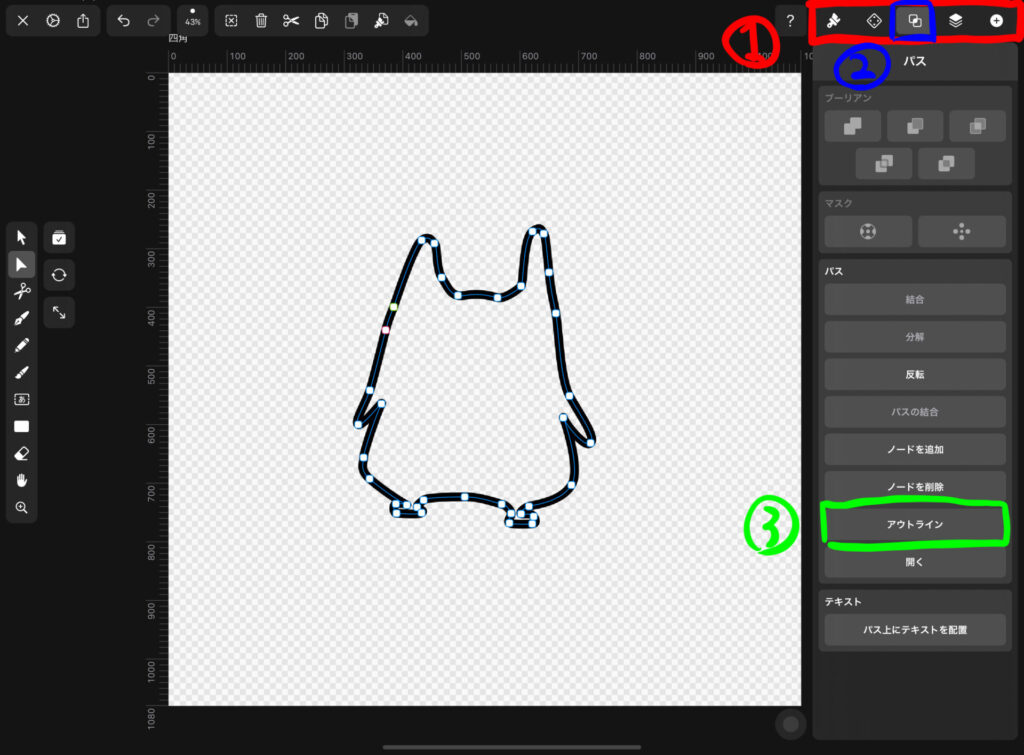
テキストのアウトライン化は、同じく「①インスペクターバー」にある「②スタイルタブ」の「③テキストからアウトラインを作成」から行うことができます。
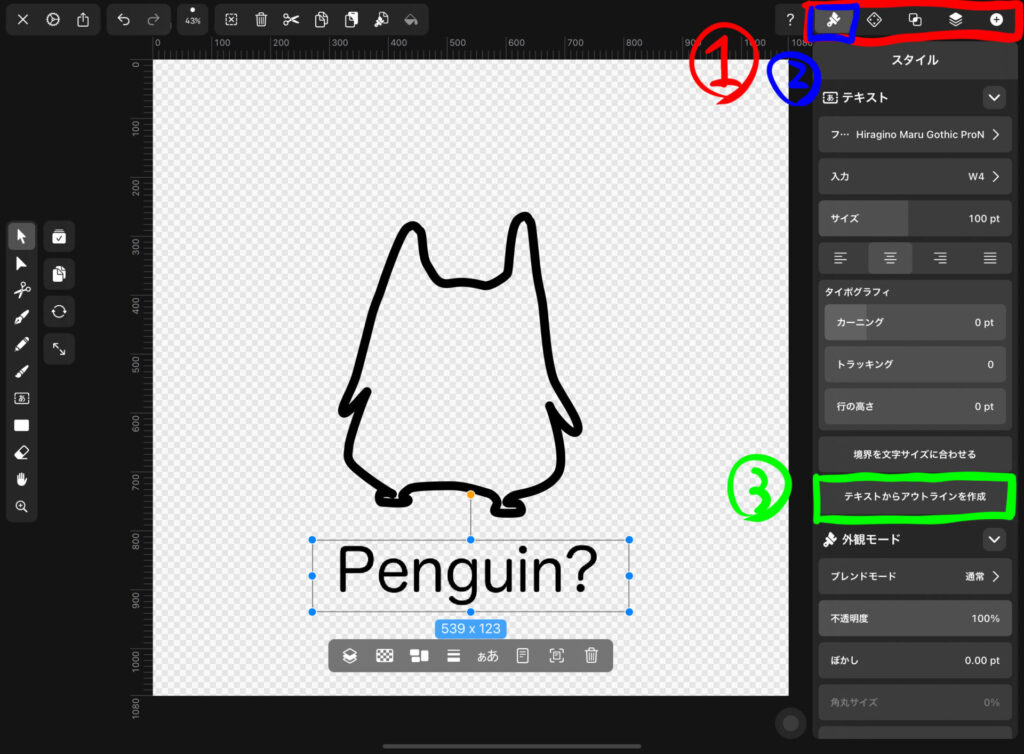
詳しいやり方を見ていきます。
Vectornatorとはベクターグラフィックのデザインに必要な機能を揃えた無料のソフトウェア
アウトライン化の詳しいやり方の前にVectornatorがそういったアプリなのかご説明します。
Vectornatorとは、ベクターグラフィックのデザインに必要な機能を揃えた無料のソフトウェアです。
Vectornatorだけで、デザインやイラストレーションなど幅広く作業することができます。
対応しているOSは、iOSやiPadOS、MacOSでApp StoreやVectornatorのホームページからダウンロード・インストールすることができます。
Adobeとの親和性も高く、Adobe Illustrator形式での書き出しやCreative Cloudに連携をすることもできます。
ベクターグラフィックとはなんぞやという状態の方は、いきなりAdobe Illustratorを買うのではなく無料のVectornatorから始めて、ベクターグラフィックの感覚を掴むのもいいと思います。
僕はまさにそのタイプで、結局Vectornatorを使い続けています。
アウトライン化とは
アウトライン化とは、パスやテキストなどをオブジェクトに変換することを言います。
使い所としては、テキストなど文字情報を含んだデータを他者に受け渡す際が多いのではないでしょうか。
文字情報はパソコンなどの作業環境によって異なる場合があり、自分と相手の環境でレイアウトが変わってしまったり文字化けしてしまったりと、意図しない変化が起きてしまう場合があります。
そういった現象を、テキスト部分をアウトライン化することで防ぐことができます。
ただ、テキストをアウトライン化するとオブジェクトになるため、文字列として編集することはできなくなります。
そのため、アウトライン化するタイミングは注意しましょう。
Vectornatorでパスをアウトライン化をする方法
まずはパスのアウトライン化を試してみます。
「①ペンツール」で適当なパスをきます。「②塗り」はオフにして「③線」をオンにしておきます。
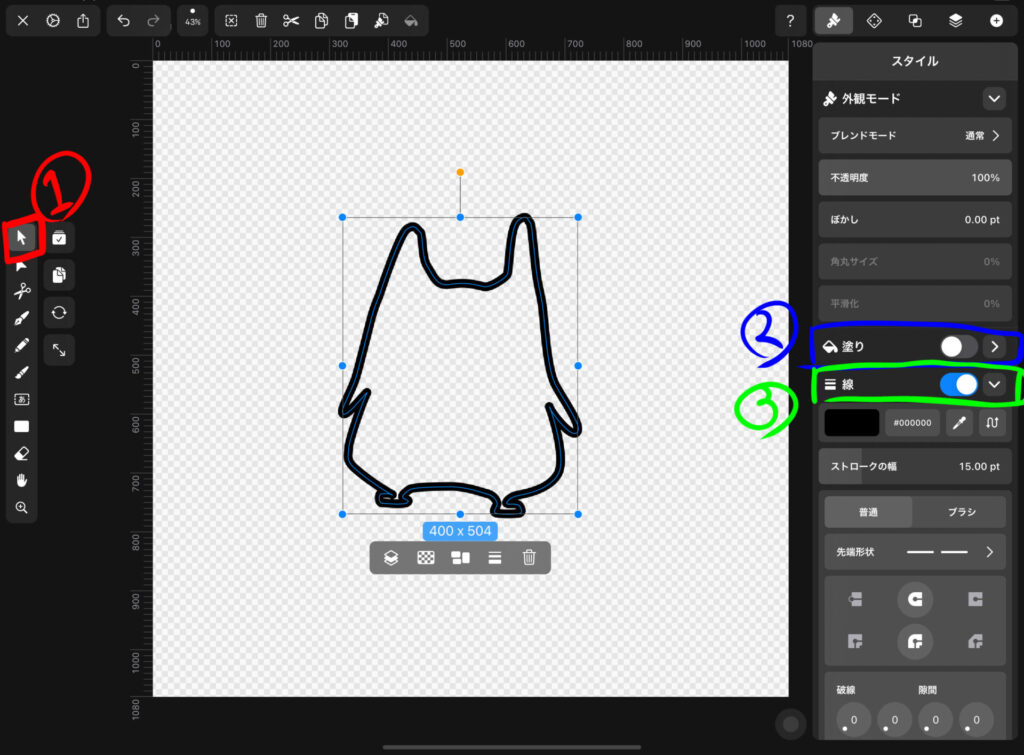
パスを描いたら「①ノードツール」でそれを選択してみます。
すると黒い線の中心に「②アンカーポイント」と「③パス」があるのがわかります。これがアウトライン化前のパスの状態です。
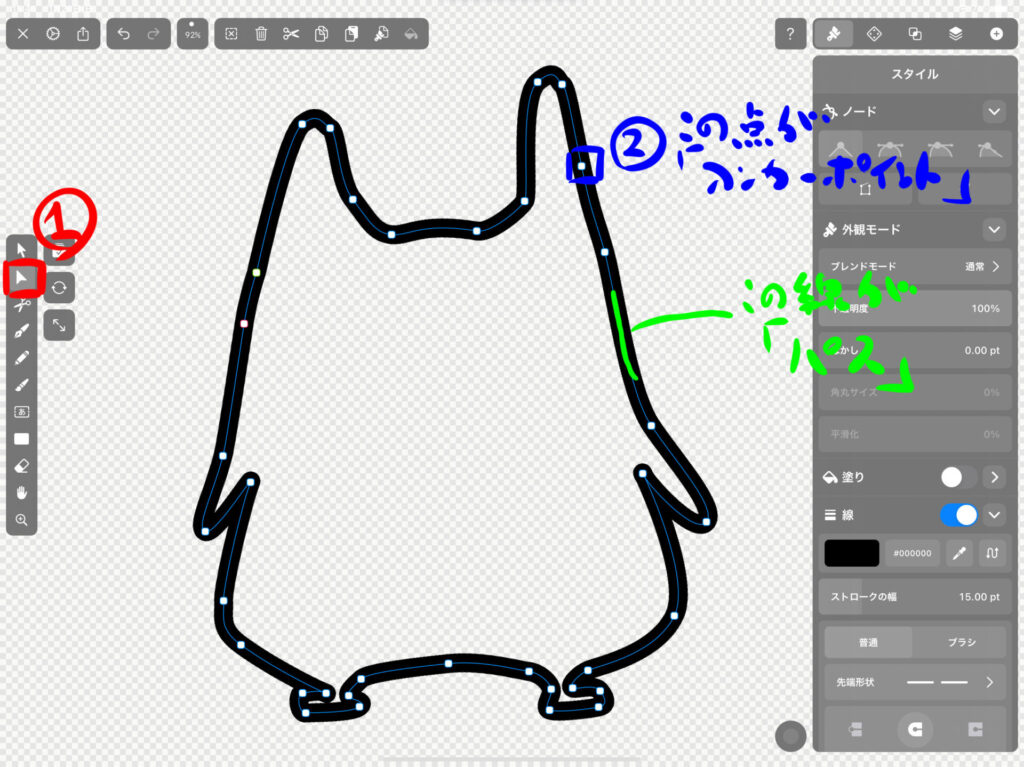
そのままアウトライン化してみます。
アウトライン化は、「①インスペクターバー」の「②パスタブ」から「③アウトライン」で行います。
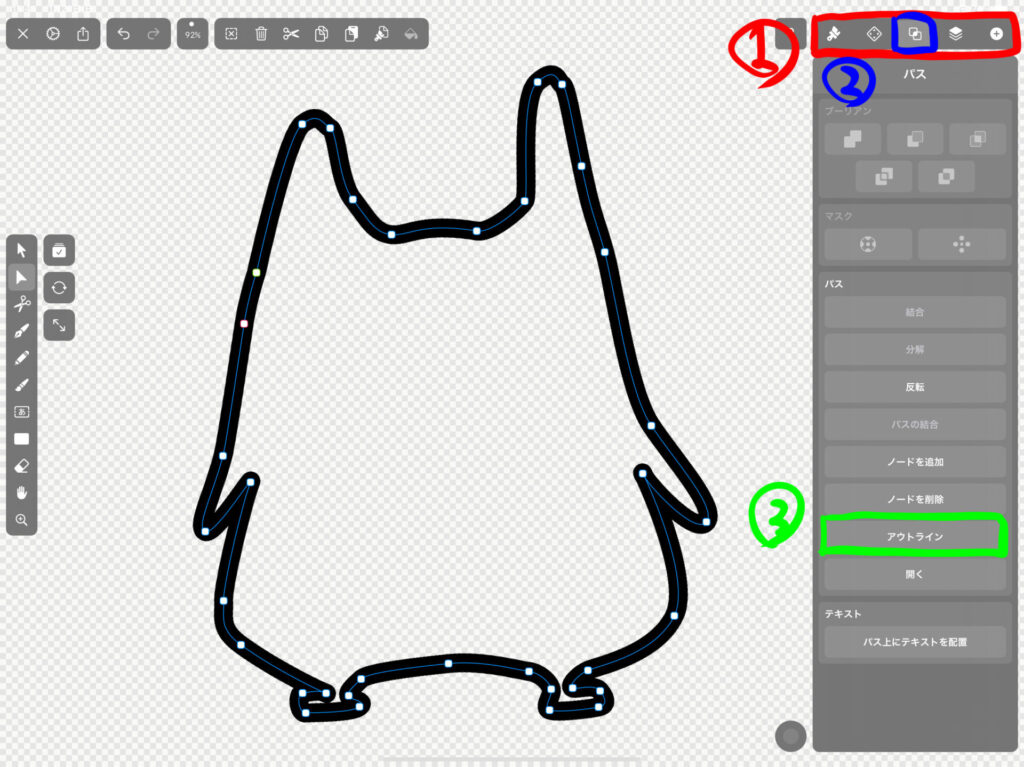
やってみると「①アンカーポイント」と「②パス」の位置が内側から外側に変わったのがわかりますでしょうか。
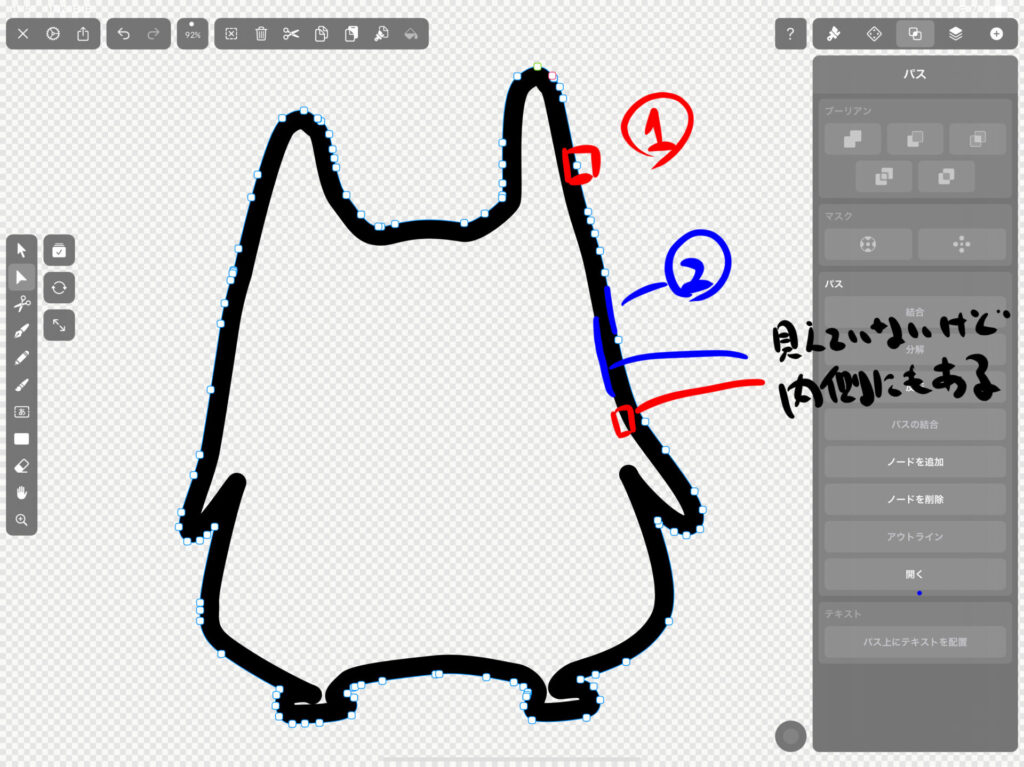
セクションツールで選択したときのパスの位置(ブルーの線)を比べると、変わっていますね。

また、パスを描くときは「①線」をオンにして「②塗り」をオフとしていましたが、「パスのアウトライン化」の通りパスの外側(輪郭部分)が線に変換されたので、それが逆になっています。
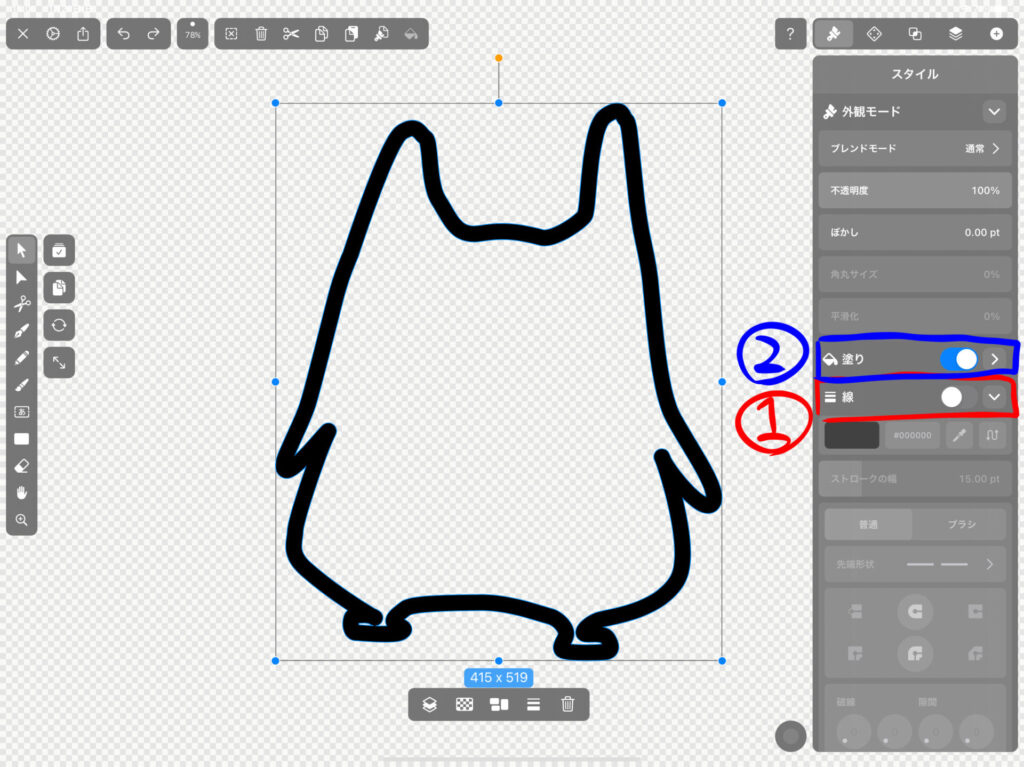
以上がVectornatorでパスをアウトライン化をする方法です。
Vectornatorでテキストをアウトライン化をする方法
次にテキストをアウトライン化する方法を見てみます。
「①テキストツール」で適当なテキストを描きました。
この状態ではまだ「テキスト」なので、「②インスペクターバー」の「③スタイルタブ」に表示される内容もフォントの設定に関する内容です。
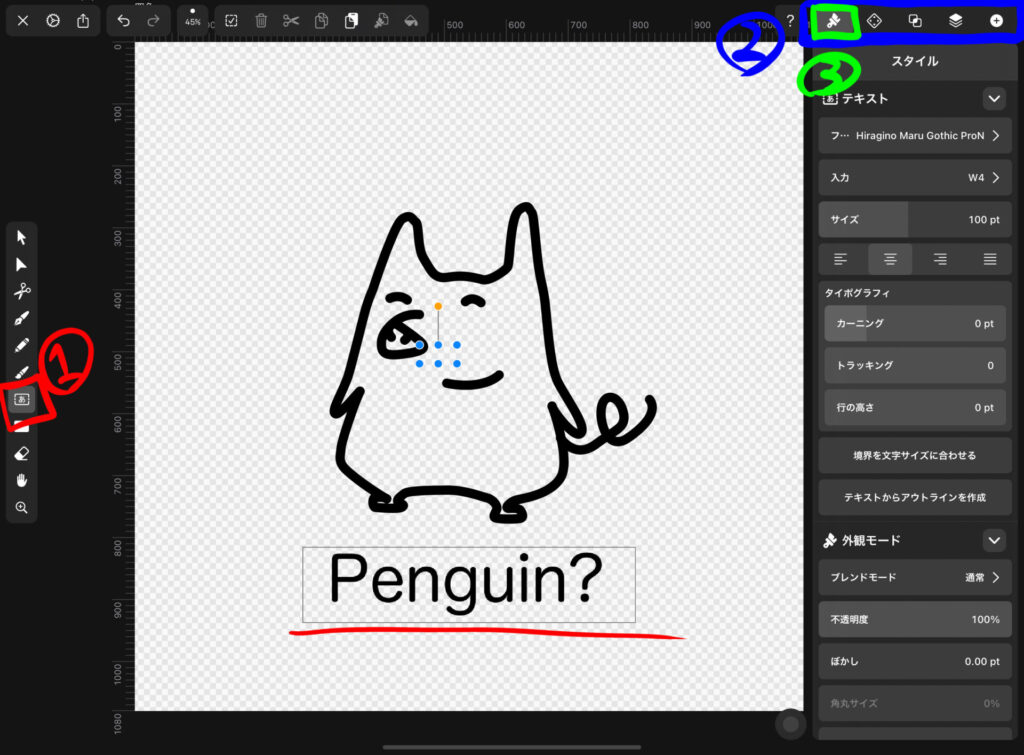
テキストをアウトライン化してみます。
テキストを選択した状態で、「①インスペクターバー」にある「②スタイルタブ」から「③テキストからアウトラインを作成」を選択します。
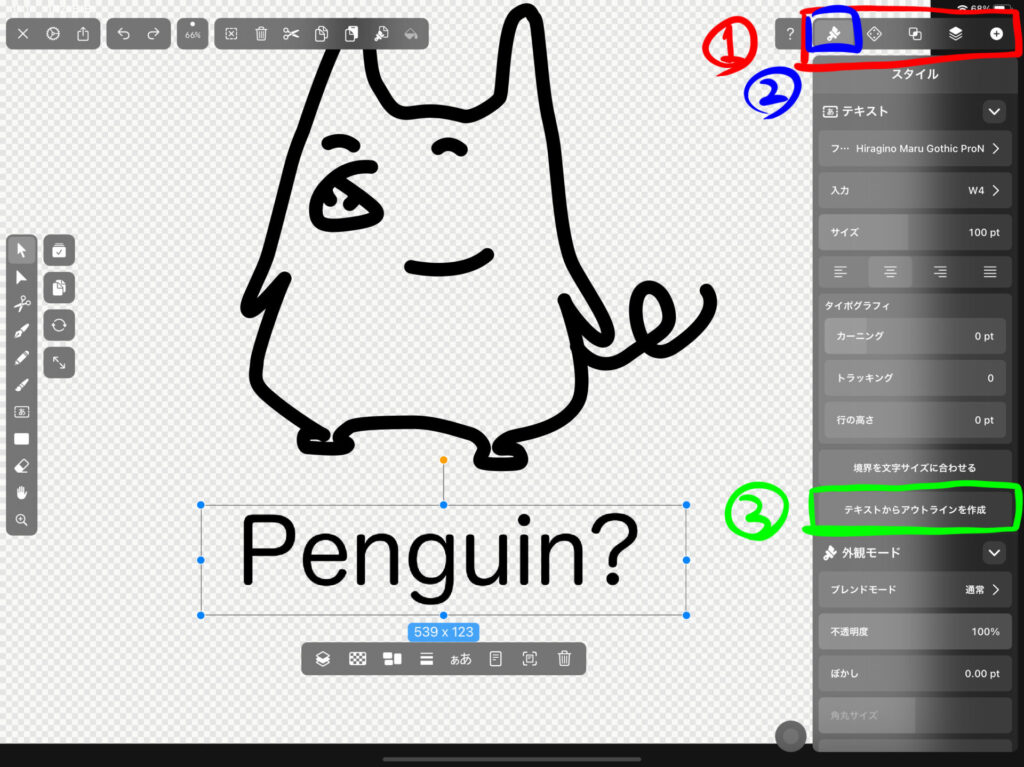
テキストがアウトライン化されて、文字に沿うようにパスが表示され、スタイルタブの内容もフォントの設定からオブジェクトの設定に変わりました。
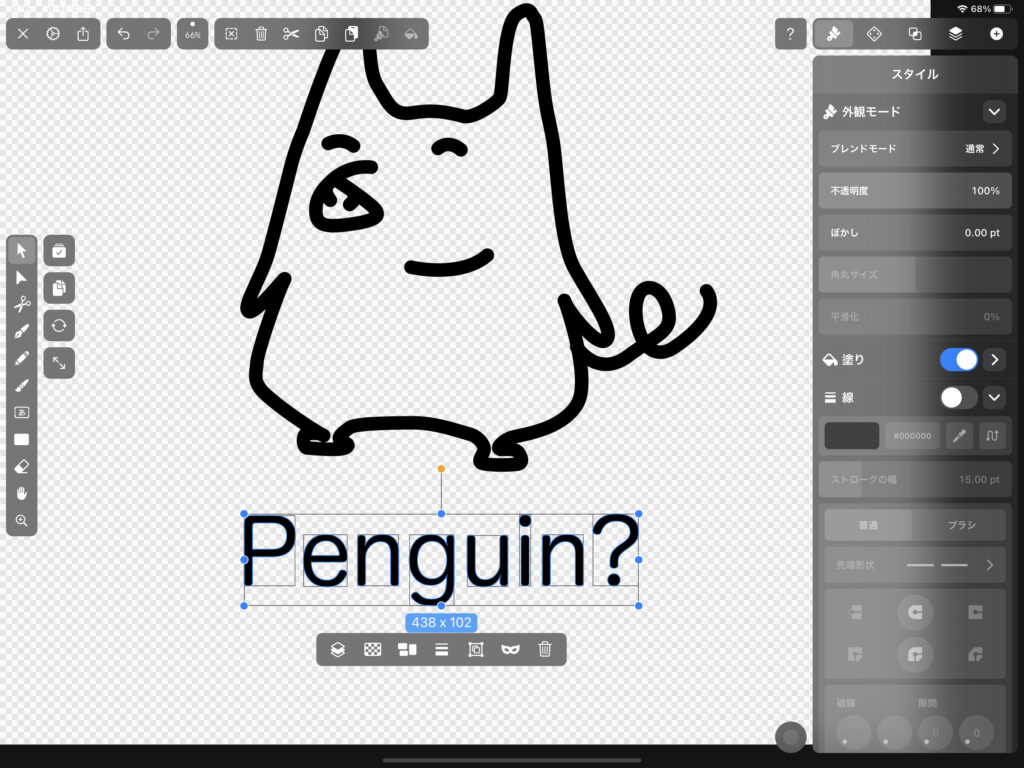
「①ノードツール」でテキストを選択すると「②アンカーポイント」が表示されて、形の変更もできるようになりました。
完全にテキストからオブジェクトにアウトライン化されています。
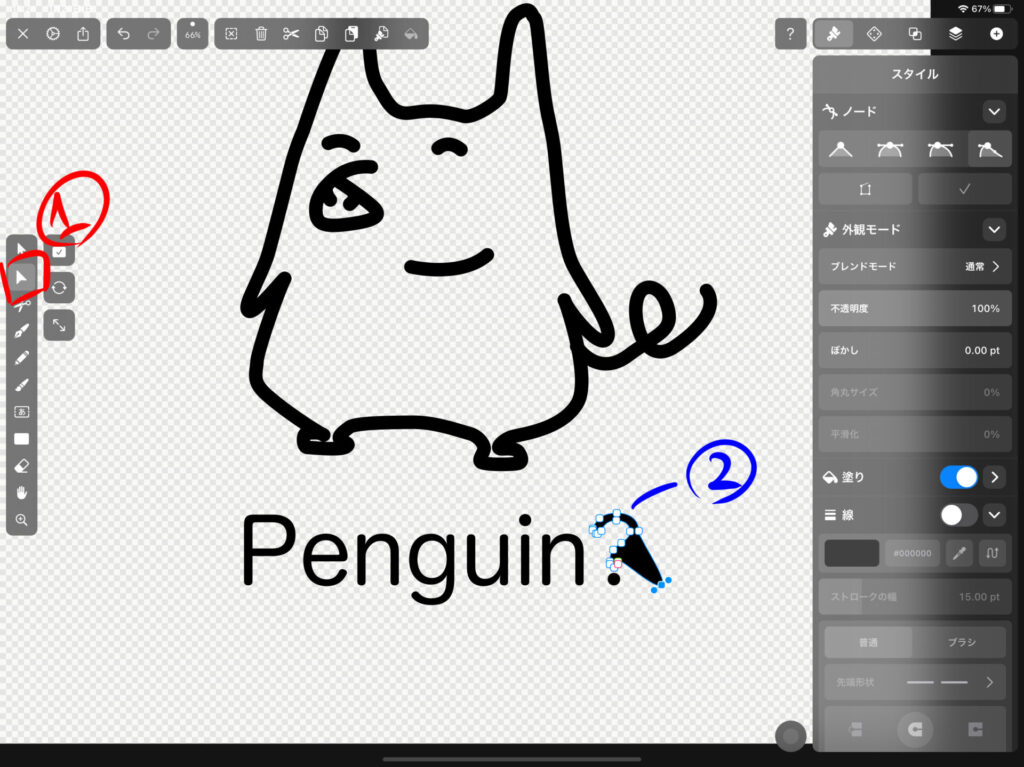
以上がVectornatorでテキストをアウトライン化をする方法です。
まとめ
Vectornatorでは以上のやり方でパスやテキストをアウトライン化することができます。
特にテキストのアウトライン化は使うことが多いので、覚えておいて損はないと思います。

